Время чтения 3 мин.Просмотры 210Опубликовано 22.12.2022Обновлено 23.12.2022
Сбросить до заводских настроек Vivo понадобится для восстановления стабильной работы устройства. Единственный минус этой операции – из памяти телефона будут удалены все пользовательские файлы.

Содержание
- Зачем выполнять сброс Vivo до заводских настроек
- Какие данные удалятся
- Как создать бэкап
- Сброс через настройки телефона
- Сброс через Recovery (хард ресет)
Существует 2 причины сбросить телефон Vivo до заводских настроек:
- Чтобы избавиться от сбоев в работе смартфона, появившихся со временем или вызванных удалением системных файлов.
- Для подготовки устройства к продаже. Так будет проще разом избавиться от личных файлов, чем удалять их вручную.
Хард Ресет не поможет избавиться от вирусов, засевших в системных файлах, – в таком случае придется перепрошивать устройство.
Какие данные удалятся
Поскольку сброс используют, чтобы вернуть Андроид к состоянию «из коробки», то из него пропадут:
- установленные пользователем приложения и игры;
- снятые фотографии, видео, загруженные картинки, скриншоты;
- контакты из телефонной книги, записи из заметок, полученные SMS.
После удаления восстановить файлы не получится, даже используя специальный софт.
Как создать бэкап
Если сделать резервную копию, а затем перенести ее в облачное хранилище Виво, после отката получится восстановить часть данных:
- На смартфоне Vivo Y11, Y20 или Y31 зайдите в VivoCloud. Зарегистрируйте новую или используйте имеющуюся учетную запись.
- Теперь посетите «Настройки», откуда переместитесь в «Учетные записи и синхронизация». Тапните по привязанному к устройству аккаунту от Google и выберите тип данных, для которых необходимо создать бэкап.

- Следом посетите предустановленное приложение Google Фото.
- Разверните меню, щелкнув по аватару в правом верхнем углу. Тут выберите «Настройки». Следом щелкните по «Автозагрузка и синхронизация».
После этого важные данные будут скопированы в облачное хранилище, откуда те станут доступны для загрузки в любой момент и с любого устройства.
Сброс через настройки телефона
Прежде чем начать, обязательно:
- Восстановите доступ к привязанному Google-аккаунту. Если же этого сделать не получается, удалите учетную запись, чтобы после сброса не сработала FRP-защита.
- Зарядите устройство минимум до 80 %. В случае отключения девайса во время восстановления он превратится в «кирпич».
Когда все подготовлено, чтобы вернуться к заводскому состоянию:
- Оказавшись в «Настройках», перейдите в раздел «Управление системой».
- Следом переместитесь в «Резервное копирование и сброс». Здесь выберите «Удалить все данные».

- Ознакомьтесь с предупреждением и жмите «Очистить».
После завершения операции пользователя встретит окно первичной настройки.
Сброс через Recovery (хард ресет)
Этот способ был упомянут в статье, посвященной всем, кто забыл пароль для разблокировки устройства. Как попасть в меню рекавери:
- Удерживайте кнопку питания. В появившемся меню выберите «Выключить».
- После полного отключения включите устройство, одновременно удерживая кнопку блокировки и качель громкости вверх (+). Отпустите, когда почувствуете вибрацию или на экране появится лого бренда.
- Оказавшись в меню Fastboot, 1 раз клацните по качели громкости вниз (–). После того как «Recovery Mode» будет выделено синим цветом, щелкните по клавише питания.

- В новом меню пальцем тапните по «Clear data».
- Следом выберите «Clear all data» и щелкните по «ОК» во всплывшем окне.
- Когда операция завершится, жмите на «Return».
- Оказавшись в главном меню, щелкайте по «Restart» и подтвердите действие щелчком по «ОК».
После перезагрузки появится окно первичной настройки.


Есть много причин, по которым вам может потребоваться выполнить полный сброс до заводских настроек смартфона (Hard Reset) Vivo Y35 4G 2022. Обычно эту процедуру выполняют для восстановления работоспособности системы, которая была нарушена вирусами, удалением системных файлов, «корявым» обновлением прошивки и многими другими вещами. Хард Ресет выполнить очень легко на любом смартфоне, но вы должны знать о последствиях этого действия и уметь сделать резервную копию системы и файлов. Обо всем этом мы подробно расскажем ниже.

Как создать бэкап?
Внимание! Сброс сотрет все данные на телефоне Vivo Y35 4G 2022. Если вы не сохранили резервную копию контактов, изображений, видео, документов и всего остального, то должны сделать это, в противном случае лишитесь всей личной информации, которая была на устройстве.
Чтобы не потерять свои данные, выполните следующие рекомендации.
- Скиньте на компьютер через USB-кабель фотографии, документы и видео. Также для бэкапа снимков можно использовать Google Фото, а для документов и папок подойдет облачный сервис Google Диск, но на него можно «залить» количество файлов. Для расширения хранилища придется платить.
- Чтобы не потерять контакты и приложения, активируйте синхронизацию с облаком в настройках. Перейдите по пути «Система» — «Дополнительно» — «Резервное копирование». Включите функцию резервного сохранения на аккаунт Google.

Как только закончите это, можете выполнять Hard Reset Vivo Y35 4G 2022.
Как сделать полный сброс данных на телефоне Vivo Y35 4G 2022 из меню настроек?
Внимание! Из-за FRP (Factory Reset Protection, то есть защита от сброса) Android будет просить ввести логин и пароль аккаунта, который был закреплен до процедуры Hard Reset. Поэтому, если вы планируете продать смартфон, надо выйти из учетной записи Google («Настройки» — «Аккаунты» — «Google» — «Удалить аккаунт») до сброса, чтобы человек, который получит ваш телефон, смог активировать на нем свой профиль.

Учитывая широкий спектр Android-телефонов и сложности описать процесс сброса настроек для конкретной модели, мы будем показывать руководство на примере трех принципиально разных устройств и прошивок:
- Mi A1 на чистом Android, который также используется в Nokia, Motorola, OnePlus (имеет слегка переработанную систему) и во всех девайсах, выпущенных про программе Android One;
- Galaxy S7, который функционирует под управлением Samsung Experience. Напомним, что корейская корпорация — крупнейший производитель смартфонов в мире, поэтому есть смысл показать и эту оболочку;
- Redmi Note 5 на MIUI. Продукты этой компании пользуются огромным спросом в СНГ, поэтому мы не могли обойти его стороной.
Проще всего произвести Хард Ресет через специальное меню в параметрах системы. Еще раз отметим, что расположение и название пунктов может немного отличаться в зависимости от используемого телефона. Главное – найти основную категорию по восстановлению и сбросу.
Xiaomi Mi A1 (чистый Android 8.1 Oreo)
- Кликните по значку «Настройки» в меню приложений или запустите их с помощью иконку в шторке уведомлений.
- Пролистайте вниз и перейдите в раздел «Система».
- Нажмите «Сброс».
- Выберите «Удалить все данные» («Сбросить к заводским настройкам»).
- Подтвердите свое намерение, нажав клавишу внизу.
- Введите PIN-код устройства и клацните «Продолжить».
- Выберите «Стереть все».

Устройство перезагрузится, и вам снова нужно будет пройти первоначальную настройку, как если бы это был новый телефон.
Samsung Galaxy S7 (оболочка Samsung Experience)
- Перейдите в настройки удобным для вас способом.

- Внизу кликните на вкладку «Общие настройки».
- Выберите «Сброс» («Архивация и сброс»).

- Тапните по «Сброс данных».
- Нажмите на синюю кнопку сброса.
- Введите PIN-код устройства и нажмите «Далее».
- Клацните «Удалить все» («Сброс устройства»).

Ваш телефон перезапустится. Останется настроить его, как после покупки.
Redmi Note 5 (прошивка MIUI)
- Откройте «Настройки».
- Перейдите в окно «Дополнительные параметры».
- Клацните «Резервное копирование и сброс».
- Выберите «Сброс настроек».
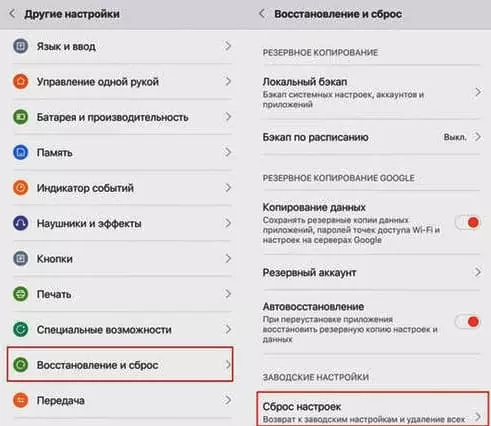
- Чтобы удалить абсолютно все приложения и файлы, отметьте пункт «Очистить внутреннюю память».
- Осталось кликнуть на «Сбросить настройки» и ввести пароль, если потребуется.
Внимание! Как видите, главное – найти раздел «Сброс». Чтобы гарантированно не «плутать» по всем параметрам в поисках нужного меню, проще на главной странице в окно поиска ввести запрос «Сброс». Выберите из предложенного перечня искомое меню и сразу в него попадете. А дальше все, как в инструкциях.
Как выполнить Хард Ресет Vivo Y35 4G 2022 через Recovery без пароля
Это актуальный метод, если на телефоне присутствует неисправность, которая препятствует его загрузке и нужно выполнить сброс без пароля. Именно для таких случаев нужен режим восстановления, через который нужно будет производить Хард Ресет.
- Если ваш телефон включен, выключите его.
- Удерживайте кнопки питания и уменьшения громкости (если ничего не происходит, читайте нашу отдельную статью о том, как войти в Рекавери).
- Вместо нормальной загрузки вы увидите меню, где навигация выполняется при помощи клавиш регулировки громкости (передвижение курсора) и питания (выбор).
- Опускайтесь до категории «Wipe data/factory reset» и кликните по ней клавишей питания.

- Выделите «Yes», чтобы подтвердить сброс.
По завершении сброса аппарат уйдет в перезагрузку и выдаст стандартное окно приветствия и настройки. Опять же, названия меню могут немного отличаться в зависимости от модели.
Видео как сделать hard reset для смартфона Vivo Y35 4G 2022
Поделитесь страницей с друзьями:
Если все вышеперечисленные советы не помогли, то читайте также:
Как сделать сброс до заводских настроек (Hard Reset) на Андроид
Как прошить Vivo Y35 4G 2022
Как получить root-права для Vivo Y35 4G 2022
Как разблокировать Vivo Y35 4G 2022
Как перезагрузить Vivo Y35 4G 2022
Что делать, если Vivo Y35 4G 2022 не включается
Что делать, если Vivo Y35 4G 2022 не заряжается
Что делать, если компьютер не видит Vivo Y35 4G 2022 через USB
Как сделать скриншот на Vivo Y35 4G 2022
Как сделать сброс FRP на Vivo Y35 4G 2022
Как обновить Vivo Y35 4G 2022
Как записать разговор на Vivo Y35 4G 2022
Как подключить Vivo Y35 4G 2022 к телевизору
Как почистить кэш на Vivo Y35 4G 2022
Как сделать резервную копию Vivo Y35 4G 2022
Как отключить рекламу на Vivo Y35 4G 2022
Как очистить память на Vivo Y35 4G 2022
Как увеличить шрифт на Vivo Y35 4G 2022
Как раздать интернет с телефона Vivo Y35 4G 2022
Как перенести данные на Vivo Y35 4G 2022
Как разблокировать загрузчик на Vivo Y35 4G 2022
Как восстановить фото на Vivo Y35 4G 2022
Как сделать запись экрана на Vivo Y35 4G 2022
Где находится черный список в телефоне Vivo Y35 4G 2022
Как настроить отпечаток пальца на Vivo Y35 4G 2022
Как заблокировать номер на Vivo Y35 4G 2022
Как включить автоповорот экрана на Vivo Y35 4G 2022
Как поставить будильник на Vivo Y35 4G 2022
Как изменить мелодию звонка на Vivo Y35 4G 2022
Как включить процент заряда батареи на Vivo Y35 4G 2022
Как отключить уведомления на Vivo Y35 4G 2022
Как отключить Гугл ассистент на Vivo Y35 4G 2022
Как отключить блокировку экрана на Vivo Y35 4G 2022
Как удалить приложение на Vivo Y35 4G 2022
Как восстановить контакты на Vivo Y35 4G 2022
Где находится корзина в Vivo Y35 4G 2022
Как установить WhatsApp на Vivo Y35 4G 2022
Как установить фото на контакт в Vivo Y35 4G 2022
Как сканировать QR-код на Vivo Y35 4G 2022
Как подключить Vivo Y35 4G 2022 к компьютеру
Как установить SD-карту на Vivo Y35 4G 2022
Как обновить Плей Маркет на Vivo Y35 4G 2022
Как установить Google Camera на Vivo Y35 4G 2022
Как включить отладку по USB на Vivo Y35 4G 2022
Как выключить Vivo Y35 4G 2022
Как правильно заряжать Vivo Y35 4G 2022
Как настроить камеру на Vivo Y35 4G 2022
Как найти потерянный Vivo Y35 4G 2022
Как поставить пароль на Vivo Y35 4G 2022
Как включить 5G на Vivo Y35 4G 2022
Как включить VPN на Vivo Y35 4G 2022
Как установить приложение на Vivo Y35 4G 2022
Как вставить СИМ-карту в Vivo Y35 4G 2022
Как включить и настроить NFC на Vivo Y35 4G 2022
Как установить время на Vivo Y35 4G 2022
Как подключить наушники к Vivo Y35 4G 2022
Как очистить историю браузера на Vivo Y35 4G 2022
Как разобрать Vivo Y35 4G 2022
Как скрыть приложение на Vivo Y35 4G 2022
Как скачать видео c YouTube на Vivo Y35 4G 2022
Как разблокировать контакт на Vivo Y35 4G 2022
Как включить вспышку (фонарик) на Vivo Y35 4G 2022
Как разделить экран на Vivo Y35 4G 2022 на 2 части
Как выключить звук камеры на Vivo Y35 4G 2022
Как обрезать видео на Vivo Y35 4G 2022
Как проверить сколько оперативной памяти в Vivo Y35 4G 2022
Как обойти Гугл-аккаунт на Vivo Y35 4G 2022
Как исправить черный экран на Vivo Y35 4G 2022
Hard reset для других моделей телефонов

Форматирование — это процесс разбивки жесткого диска или внутреннего накопителя устройства на разделы и кластеры, который сопровождается полным уничтожением пользовательских данных.
Если вы готовите телефон к перепродаже, хотите вернуть его к первоначальному состоянию, избавиться от какой-либо ошибки или вируса, то вместо того чтобы удалять все приложения и файлы вручную, воспользуйтесь встроенными средствами для форматирования.
Форматирование через настройки
Чтобы удалить с устройства все пользовательские данные и вернуть его к первоначальному состоянию, воспользуйтесь функцией сброса до заводских настроек. Важно, чтобы в этот момент смартфон был заряжен как минимум на 30%. Как отформатировать телефон на Андроид:
Шаг 1. Откройте меню «Настройки» и в разделе «Личные данные» выберите пункт «Восстановление и сброс».

Шаг 2. нажмите «Резервирование данных» и передвиньте ползунок в состояние «Включено», чтобы скопировать личную информацию в облачное хранилище Gmail и восстановить ее при следующей загрузке.

Шаг 3. Настройте другие параметры в меню «Восстановление и сброс». Например, выберите учетную запись для резервирования данных, разрешите или запретите автовосстановление.

Совет: если вы готовите устройство к перепродаже и не хотите восстанавливать данные приложений и паролей, то обязательно отключите резервирование данных.
Шаг 4. Нажмите «Сброс настроек», чтобы форматировать Андроид и удалить из внутренней памяти устройства все пользовательские данные.

Шаг 5. Откроется новая страница, где отобразится подробная информация о процессе, а также список подключенных на устройстве аккаунтов. Выберите «Сбросить настройки телефона», чтобы обнулить память.

Шаг 6. Нажмите кнопку «Стереть все», чтобы подтвердить полное форматирование пользовательских данных.

После этого со смартфона будут удалены все файлы и приложения. Когда форматирование завершится, настройте телефон заново, как при первом запуске.
Форматирование через Recovery
Recovery или Hard Reset это сброс смартфона до заводских настроек, который также включает в себя полное форматирование. Данный способ применяется в тех случаях, когда устройство заблокировано или не включается. Как очистить телефон на Андроид полностью:
Шаг 1. Выключите смартфон. Если экран не работает, то извлеките, а затем снова вставьте внутрь аккумулятор. Запустите Recovery. Для этого в течение 5-10 секунд удерживайте нажатыми кнопки «Питание» и «Уменьшить громкость».

Совет: на каждом смартфоне Recovery запускается по-разному. Например, сочетанием кнопок «Питание» и «Увеличить громкость», либо «Домой» и «Уменьшить громкость». Подробную информацию о том, как запустить Recovery смотрите на сайте производителя телефона.
Шаг 3. Появится защитный экран с изображением Андроида. Одновременно нажмите кнопки «Питание» и «Уменьшить громкость» (не удерживая), чтобы перейти в Recovery.

Шаг 4. Появится список доступных команд. Используйте физические кнопки «Увеличить громкость» и «Уменьшить громкость», чтобы передвигаться в меню и выберите «wipe data/factory reset». Нажмите кнопку «Питание», чтобы отформатировать устройство и снести все пользовательские данные. При необходимости подтвердите действие.

Процесс может занимать от 5 до 15 минут, в зависимости от объема внутреннего накопителя, количества установленных приложений, загруженных файлов. Дождитесь окончания удаления, а затем настройте смартфон как при первом запуске.
Читайте также

Возможно, вы захотите восстановить Vivo V21 в исходное состояние, возможно, потому, что ваш смартфон стал слишком медленным или вы хотите продать устройство позже.
Далее вы узнаете, когда может быть полезен сброс, как выполнить такой процесс и что важно знать о ваших данных, хранящихся на вашем Vivo V21.
Но во-первых, самый простой способ выполнить сброс настроек на Vivo V21 до заводских настроек — это просто скачать и использовать специальное приложение. В частности, мы рекомендуем Сбросить телефон Мобильный Полный сброс к заводским настройкам и Сброс настроек телефона.
Что такое сброс?
«Сброс» — это операция, которую вы можете выполнить на своем Vivo V21, возвращение устройства в исходное состояние: в котором она была когда покупала новую. Во время такого процесса все файлы удаляются.
Поэтому убедитесь, сделайте резервную копию всех ваших данных перед сбросом Vivo V21.

Как упоминалось ранее, наиболее частой причиной сброса настроек к заводским настройкам является слишком медленная работа сотового телефона или наличие ошибок.
Сброс должен быть выполнен, когда вы уже сделали обновления, но проблема, с которой вы столкнулись с вашим мобильным телефоном, не была решена.
Когда делать сброс?
1) Емкость: Сброс рекомендуется, если вы хотите освободить место в памяти и вам больше не нужны приложения, установленные на вашем Vivo V21.

2) Скорость: Если ваш смартфон работает медленнее, чем раньше, и ему требуется больше времени для открытия приложения, также рекомендуется выполнить сброс. Если вы уже догадались, какое приложение вызывает эти проблемы, вы можете сначала попробовать удалить его и посмотреть, можно ли исправить ошибку.
3) Блокировка приложения: Рекомендуется выполнить сброс, если вы постепенно получаете предупреждения и сообщения об ошибках на устройстве, которые мешают вам получить доступ к определенному приложению. Вы также можете столкнуться с полной остановкой при использовании Vivo V21.
4) Срок службы батареи: Если ваша батарея разряжается быстрее, чем раньше, вам также следует подумать о сбросе настроек Vivo V21.
5) Продам смартфон: Вам следует полностью сбросить настройки Vivo V21, если вы хотите продать или подарить свой смартфон, чтобы ваш будущий пользователь не мог получить доступ к вашим данным.
Пожалуйста, обратитесь к пункту «Важная информация» в конце этой главы для получения более подробной информации о том, что следует учитывать в этом случае.
Внимание, при сбросе абсолютно все ваши личные данные, включая контакты, фотографии и приложения, будут безвозвратно удалены с вашего смартфона!
Как выполнить сброс?
Далее мы шаг за шагом объясним, как сбросить Vivo V21 до заводских настроек.
Шаг 1. Создайте резервную копию данных
- Резервное копирование данных через аккаунт Google
Вы можете создать резервную копию своих данных с помощью своей учетной записи Google, например, через G облако резервного копирования приложение, которое вы можете скачать из Google Play. Это приложение позволяет сохранять в облако не только контакты и сообщения, но также музыку, фотографии и видео.
к резервное копирование смс вы можете использовать Приложение для резервного копирования и восстановления SMS. Для получения более подробной информации см. Главу «Как создать резервную копию SMS на Vivo V21».
- Сохранить данные на карту памяти
Конечно, вы также можете сохранить свои данные на SD-карту:
- к хранить фотографии, документы, видео и вашу музыку, сначала войдите в меню, а затем нажмите «Мои файлы».
- Щелкните «Все файлы», затем «Память устройства».
- Теперь нажмите на все папки с файлами, для которых вы хотите создать резервную копию.
- Нажмите на три точки справа на панели в верхней части экрана, затем на «Переместить», а затем на «Карта памяти SD».
- Наконец, подтвердите.
Шаг 2. Выполните сброс за несколько шагов
- Используйте свое меню для доступа к настройкам.
- Нажмите «Резервное копирование и сброс».
- Теперь вы увидите несколько вариантов.
Если позади стоит галочка, соответствующая опция включена.
- Вы можете создать резервную копию данных приложения, паролей Wi-Fi и, при необходимости, автоматически восстановить данные из резервной копии при переустановке приложения.
- Затем нажмите «Сбросить заводские настройки». Ваш мобильный телефон напомнит вам, что все данные будут удалены из внутренней памяти.
- На следующем шаге нажмите «Сбросить телефон» и подтвердите.
- Устройство перезагружается после сброса.
Важная информация
Потеря данных: Настоящим напоминаем вам о важности защиты ваших данных.
Если вы не создадите резервную копию своих данных перед сбросом настроек Vivo V21, связь с вашей учетной записью Google, включая все данные, такие как загруженные приложения, фотографии, видео, документы, музыка, сообщения и контакты, будут удалены.
Файлы на SD-карте (внешняя память) обычно не затрагиваются. Из соображений безопасности мы рекомендуем вынуть SD-карту перед запуском процесса сброса.
Данные приложения: Даже если вы переместите свои приложения на внешнюю карту памяти, полная резервная копия не всегда гарантирована, поскольку данные приложения работают только с системой, которая их создала.
Однако вы можете использовать некоторые приложения для резервного копирования.
Дополнительные сведения см. В разделе «Как создать резервную копию данных приложения на Vivo V21».
Продажа устройства: Если вы больше не пользуетесь смартфоном, вам в любом случае следует выполнить сброс. Перед сбросом настроек телефона важно удалить свою учетную запись Google на устройстве.
Если вы выполняете шаг 2 выше, убедитесь, что в этом случае опция «Автовосстановление» отключена.
Этот момент особенно важен, потому что вы даже не собираетесь использовать смартфон в будущем.
Заключение
В заключение можно сказать, что резервное копирование данных должно быть приоритетом, если вы хотите сбросить настройки Vivo V21.
Мы надеемся, что эти инструкции были для вас полезны и что мы смогли ответить на все ваши вопросы, связанные с сбросом настроек.
Тебе нужно больше? Наша команда экспертов и увлеченных могу помочь тебе.
